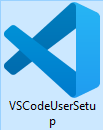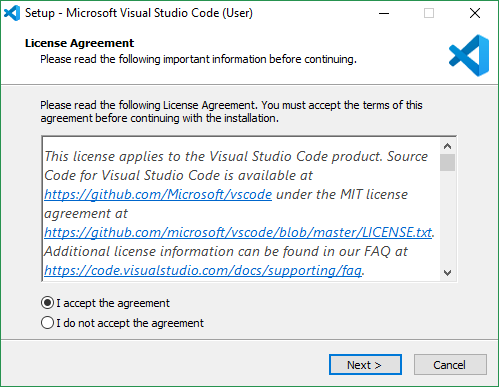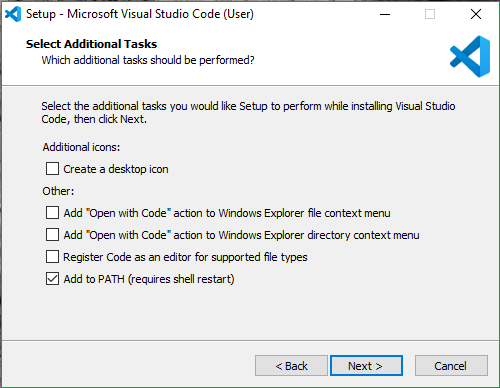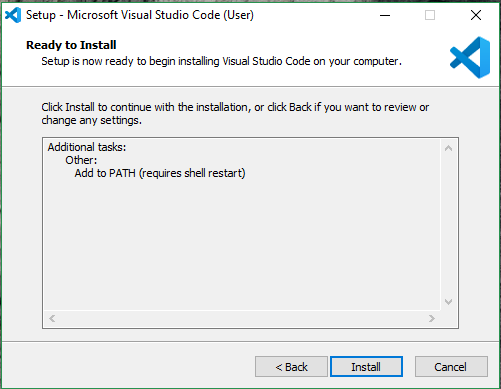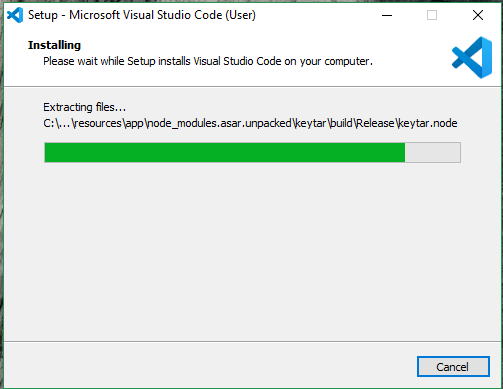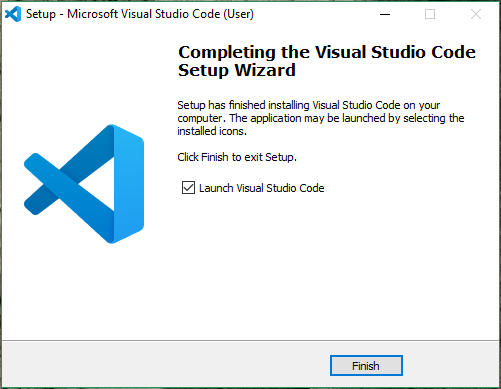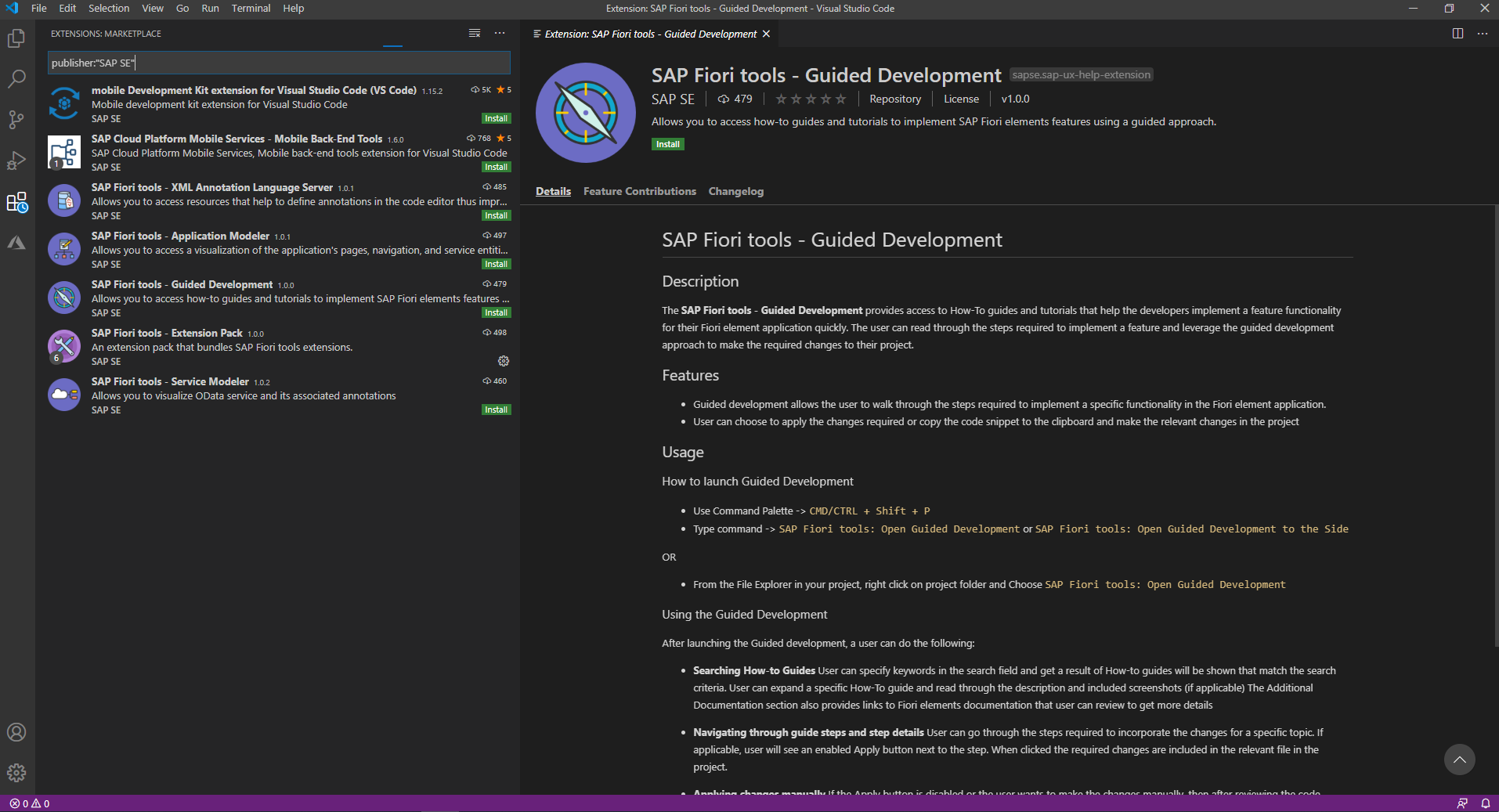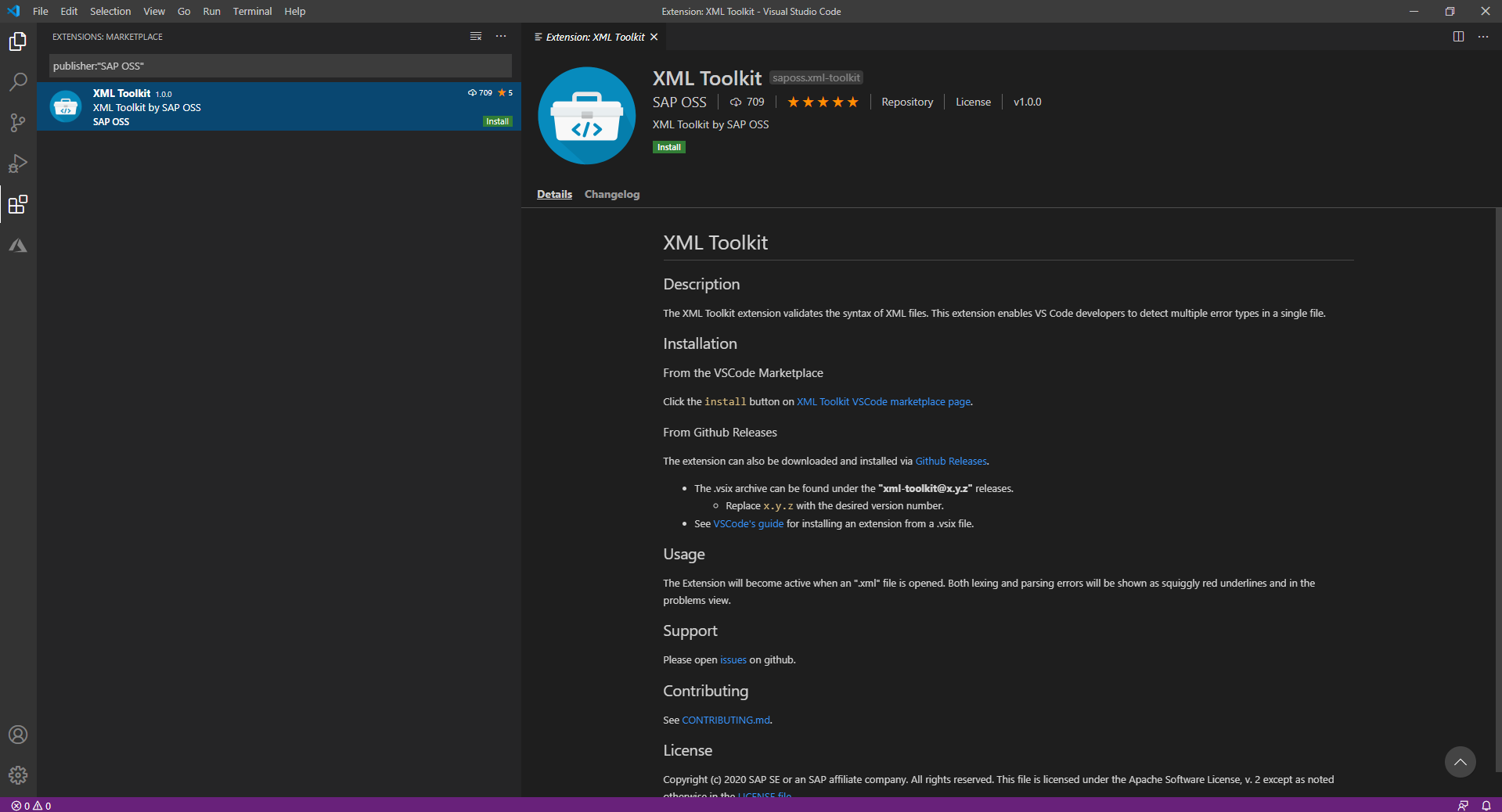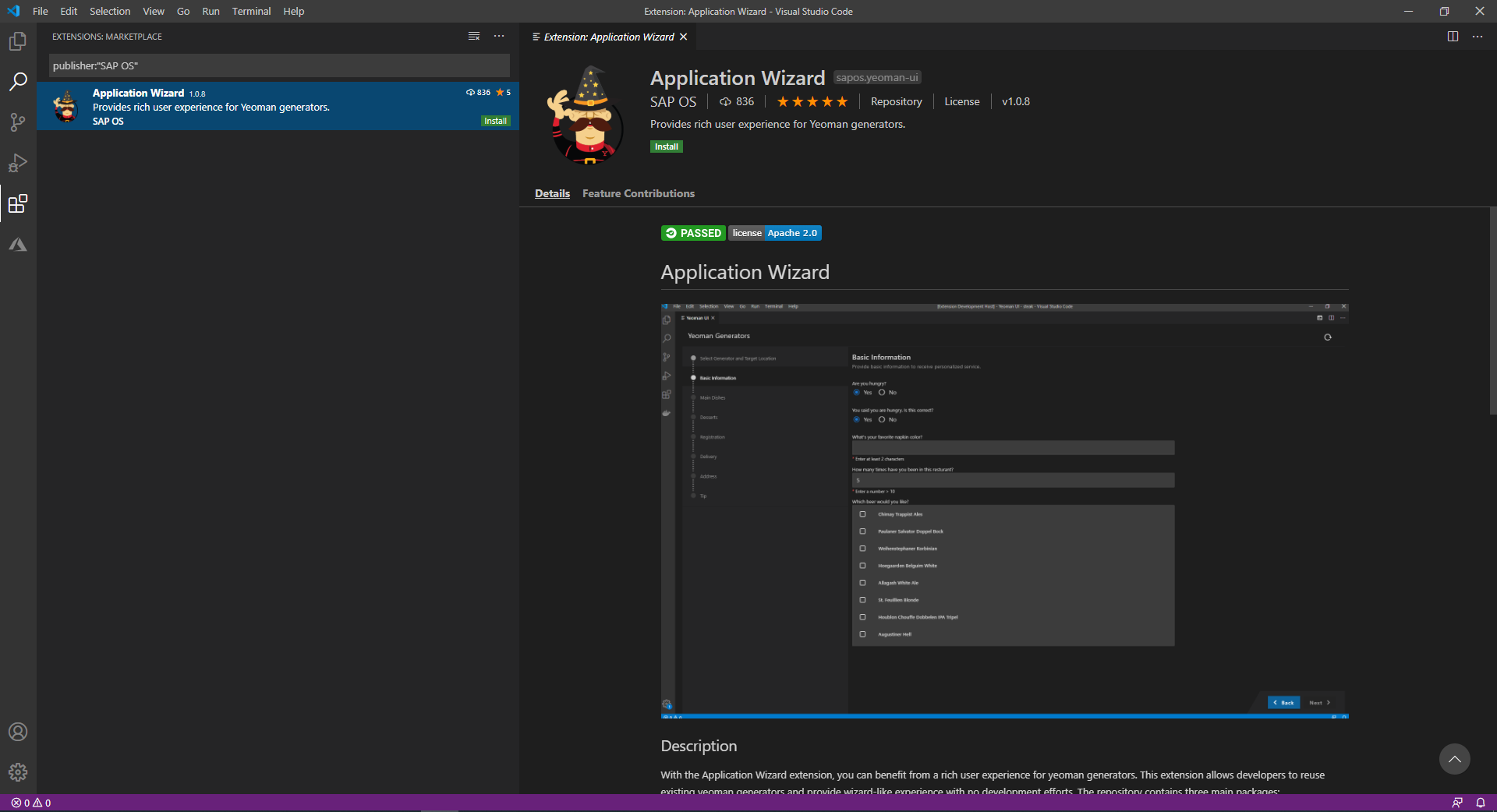Aprende en Comunidad
Avalados por :





Cómo instalar Visual Studio Code y configurar extensiones de SAP de forma sencilla
- Creado 01/03/2024
- Modificado 01/03/2024
- 78 Vistas
0
Cargando...
Hi everyone.
Hope everyone is doing well. Este blog te ayudará a instalar Visual Studio Code y configurar las extensiones de SAP en Visual Studio Code.
Antes de instalar Visual Studio Code, necesitamos cumplir con los requisitos básicos como la versión del sistema operativo, la RAM y otros detalles. Consulta a continuación los requisitos
https://code.visualstudio.com/docs/supporting/requirements
Ahora, vamos a instalar Visual Studio Code descargándolo desde el sitio web de Visual Studio Code usando la siguiente ruta. (Preferiblemente descargar la última versión)
https://code.visualstudio.com/download
Haz clic en el archivo ejecutable de Visual Studio descargado
Acepta el acuerdo y haz clic en Siguiente
Asegúrate de que Agregar al Path esté marcado y haz clic en Siguiente
Haz clic en Instalar
Preparando la instalación
Durante el proceso de instalación
Al completar la instalación con éxito, veremos la siguiente pantalla. Marca la opción de Iniciar Visual Studio Code y haz clic en Finalizar.
Podemos ver la pantalla inicial de Visual Studio Code.
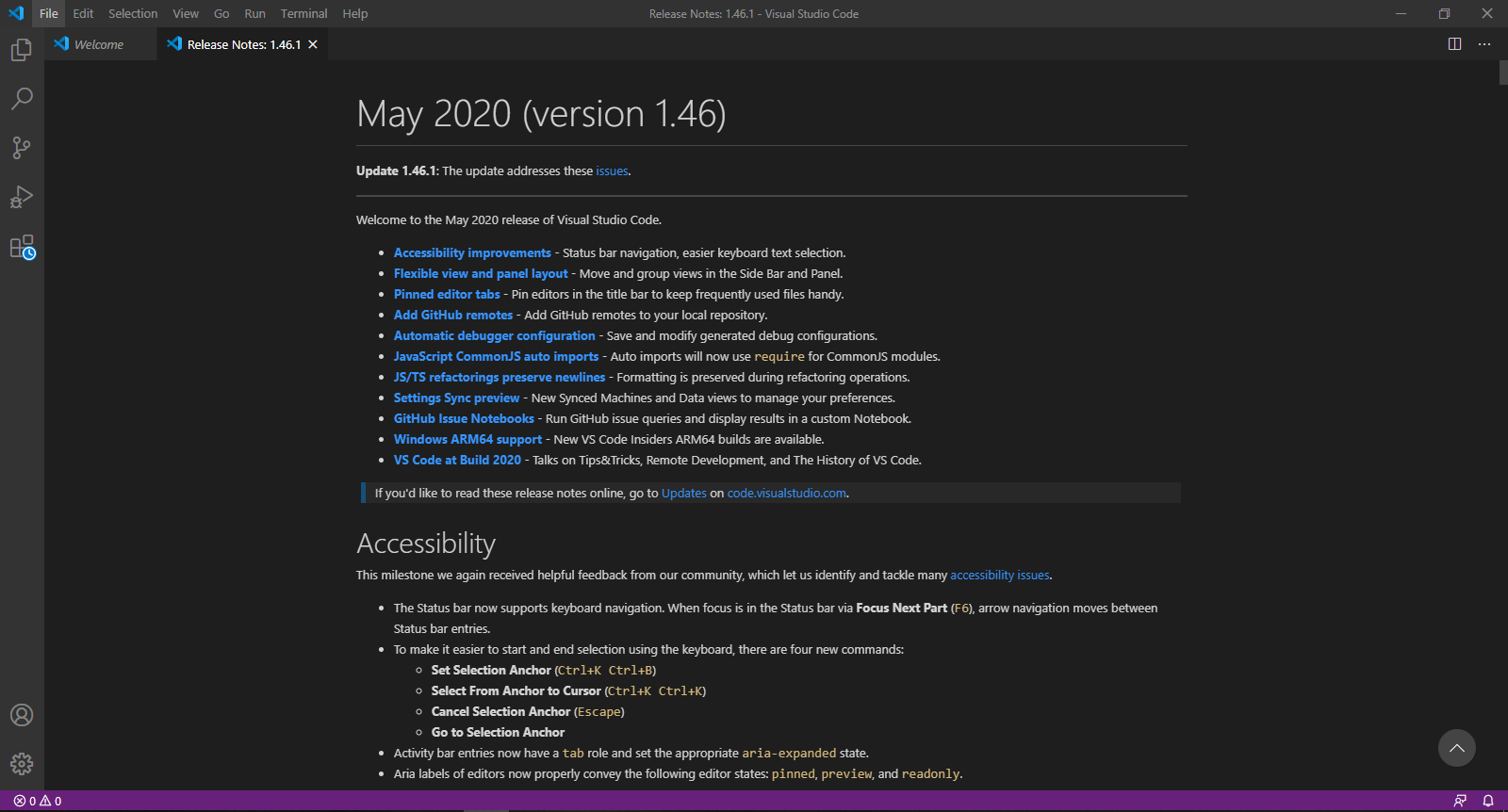
y busca "SAP SE" que son proporcionadas por SAP. Elige "Paquete de extensiones de herramientas SAP Fiori" que incluyen
- Herramientas SAP Fiori - Modelador de aplicaciones
- Herramientas SAP Fiori - Desarrollo guiado
- Herramientas SAP Fiori - Modelador de servicios
- Herramientas SAP Fiori - Servidor de lenguaje de anotación XML
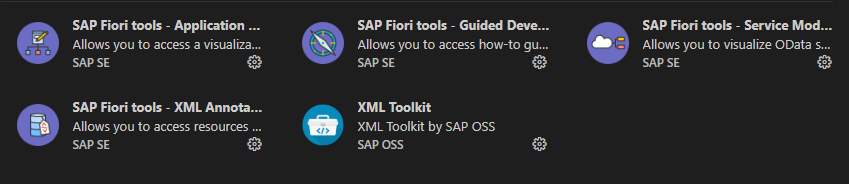
Además, también debemos instalar XML Toolkit y Application Wizard de SAP OSS y SAP OS, que son útiles para crear aplicaciones SAP Fiori.
Instalar XML Toolkit
Instalar Application Wizard
También podemos instalar otras extensiones como la ext
Pedro Pascal
Se unió el 07/03/2018
Facebook
Twitter
Pinterest
Telegram
Linkedin
Whatsapp
Sin respuestas
 No hay respuestas para mostrar
Se el primero en responder
No hay respuestas para mostrar
Se el primero en responder
contacto@primeinstitute.com
(+51) 1641 9379
(+57) 1489 6964
© 2024 Copyright. Todos los derechos reservados.
Desarrollado por Prime Institute
Hola ¿Puedo ayudarte?